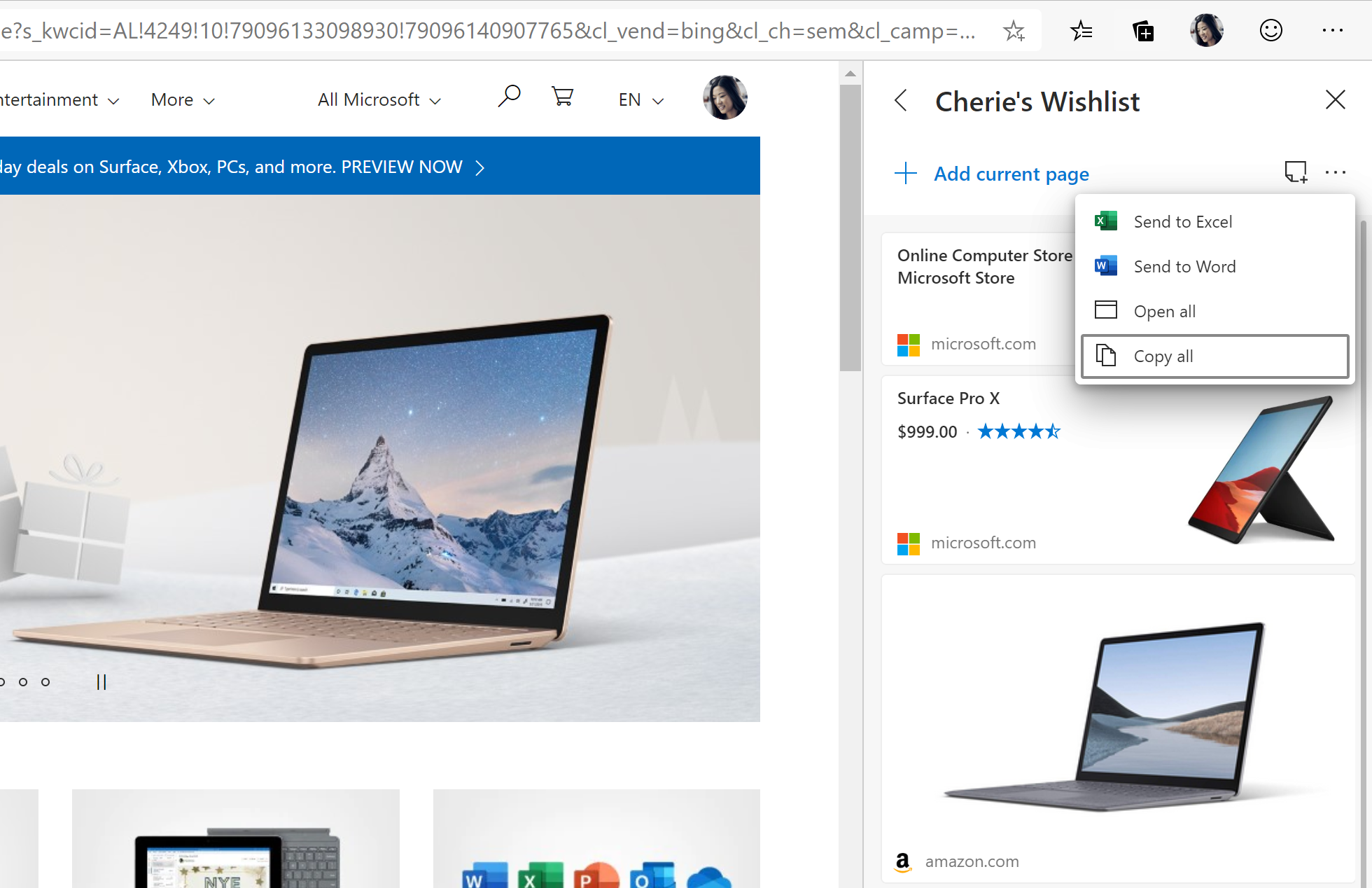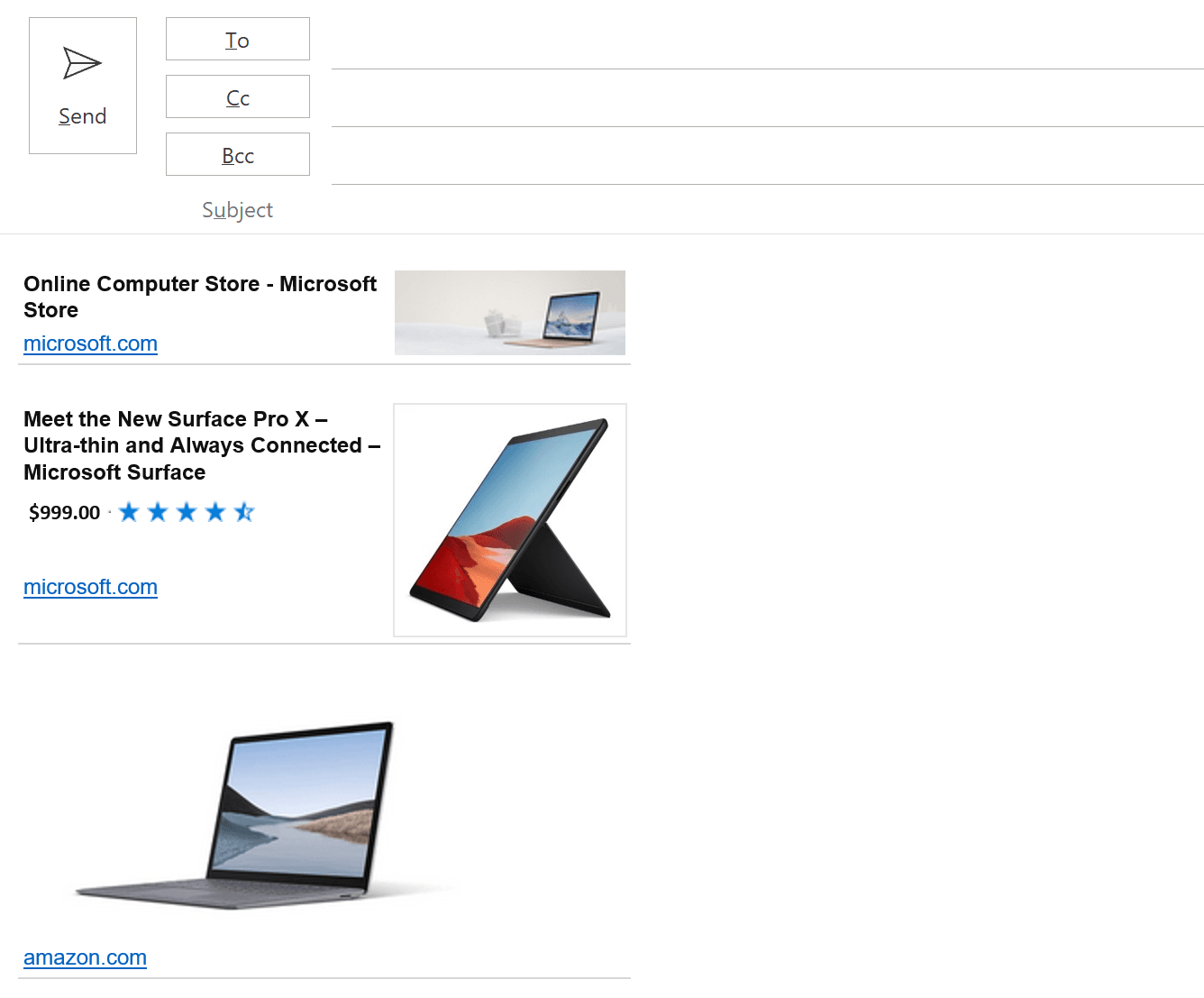En la Build de este año Microsoft anunciaba las Colecciones. Un elemento diferenciador que llegaba a Microsoft Edge sobre Chromium. Tras unos meses de prueba por fin está disponible para los usuarios en los anillos Canary y Dev (build 80.0.338.0 o posterior). En base a las pruebas iniciales hace dos meses han ido añadiendo nuevas funcionalidades. Para aquellos que lo activasteis, Microsoft nos da las gracias, hemos hecho posible el desarrollo de esta funcionalidad.
Las Colecciones se han diseñado para lo que hacemos en la web.Si eres un comprador, te ayudará a recoger y comparar artículos. Si eres organizador de eventos o viajes, las Colecciones te ayudarán a reunir toda la información de tu viaje o evento, así como ideas para que tu evento o viaje sea un éxito. Si eres profesor o estudiante, te ayudará a organizar tu investigación web y crear tus planes o informes de lecciones. Sea lo que sea que estés haciendo en la web, Colecciones puede ayudarte.
Mejoras recientes en las colecciones
Han estado trabajando duro para agregar más funcionalidades y refinar las características en los últimos dos meses, algunos de los cuales se deben a nuestros comentarios. Estas son algunas de las mejoras que han realizado, basadas en nuestros comentarios:
Accede a tus colecciones en todos tus dispositivos: Han añadido la sincronización a Colecciones. Son conscientes de que hay problemas relacionados con la sincronización, nuestros comentarios les han estado ayudando a mejorar. Saben que este es un escenario importante y estñan listos para que lo probemos. Cuando haya iniciado sesión en compilaciones de vista previa de Microsoft Edge con el mismo perfil en equipos diferentes, las Colecciones se sincronizarán entre ellos.
Abrir todos los enlaces de una colección en una nueva ventana: Han oído que nos gustaría una manera fácil de abrir todos los sitios guardados en una colección. Podemos probar a «Abrir todo» desde el menú «Compartir y más» para abrir pestañas en una nueva ventana, o desde el menú contextual de una colección para abrirlas como pestañas en la ventana actual para que podamos continuar fácilmente donde lo dejó. También nos han oído sobre guardar un grupo de pestañas en una colección. Esto es algo en lo que están trabajando activamente y estarán encantados de compartir cuando está listo.
Editar títulos de tarjetas: Hemos estado pidiendo la posibilidad de cambiar el nombre de los títulos de los elementos de las colecciones, por lo que son más fáciles de entender. Ahora es posible. Para editar un título, haz clic con el botón derecho y elige «Editar» en el menú contextual. Aparecerá un cuadro de diálogo que le dará la capacidad de cambiar el nombre del título.
Tema oscuro en Colecciones: Saben que nos encanta el tema oscuro, y quieren asegurarnos una gran experiencia en Colecciones. Han escuchado algunos comentarios sobre las notas que han abordado. Pruébalo y cuéntanos lo que piensas.
Mensaje de «Probar Colecciones»: Se entiende que si eres un usuario activo de Colecciones que te mostramos el mensaje flotante «Probar Colecciones» aunque hayas usado la función anteriormente es un tanto inútil. Ya no se mostrará si hemos usado Colecciones antes.
Compartir una colección: Les hemos dicho que una vez que hemos recopilado contenido queremos compartirlo con otros usuarios. Tienen mucho trabajo planeado para apoyar mejor los escenarios de uso compartido. Una forma de compartir a día de hoy es a través de la opción «Copiar todo» agregada al menú «Compartir y más», o seleccionando elementos individuales y copiándolos a través del botón «Copiar» en la barra de herramientas.
Una vez los hayamos copiado podemos pegarlos en nuestras apps favoritas como OneNote o el Correo. Si lo pegamos en una app con soporte HTML dispondremos de una copia más rica del contenido.
Prueba las Colecciones
Para empezar, abre el panel Colecciones desde el botón situado junto a la barra de direcciones. Cuando abráis el panel Colecciones, seleccionar Iniciar nueva colección y dadle un nombre. A medida que navegamos, podemos empezar a agregar contenido relacionado con su colección.